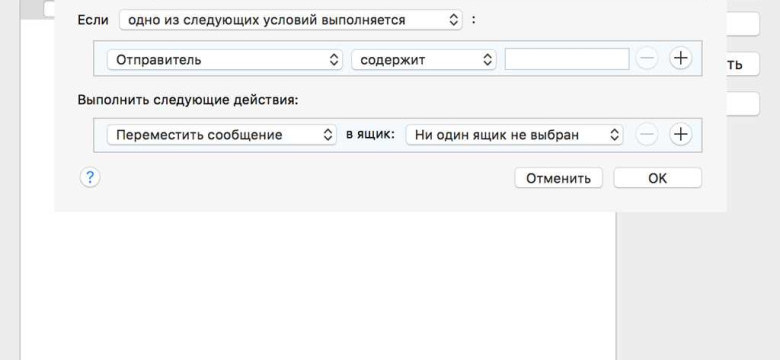
При работе с электронной почтой, особенно в деловом контексте, важно иметь возможность автоматически отвечать на входящие сообщения, когда вы не можете сделать это самостоятельно. В Microsoft Outlook 2010 для этого предусмотрена функция автоответчика, которая позволяет настроить автоматические ответы на ваши e-mail сообщения.
Как настроить автоответ в Outlook 2010? Шаги просты и позволяют быстро настроить эту функцию на вашем клиенте e-mail. Ключевые слова для настройки автоответа в Outlook 2010: отвечатель, автоответ, настройка. В этом статье представлено пошаговое руководство.
Шаг 1. Откройте Microsoft Outlook 2010 и выберите вкладку "Файл".
Шаг 2. В левом меню выберите "Автоответ".
Шаг 3. В появившемся окне установите флажок "Отправить автоматический ответ" и введите текст автоответа.
Шаг 4. Установите дополнительные параметры, такие как даты и время, на которые должен быть активен автоответ.
Шаг 5. Нажмите "Ок" для сохранения настроек и активации автоответа.
Теперь ваш клиент e-mail Outlook 2010 будет автоматически отвечать на входящие сообщения в указанные периоды времени с заданным текстом. Настройка автоответа в Outlook 2010 позволяет вам быть всегда на связи с вашими контактами, даже когда вы не можете отвечать на сообщения лично.
Настройка автоответа в Outlook 2010
Автоответ в Outlook 2010 позволяет отправлять автоматические ответы на полученные e-mail сообщения. Эта функция может быть полезна, когда вы находитесь в отпуске, отсутствуете на рабочем месте или просто не можете отвечать на письма в данный момент времени.
1. Открыть Outlook
Первым шагом для настройки автоответа в Outlook 2010 является открытие программы Outlook на вашем компьютере.
2. Открыть вкладку "Файл"
После открытия программы Outlook, нажмите на вкладку "Файл" в верхнем левом углу окна приложения.
3. Выбрать "Информация"
Из выпадающего меню выберите пункт "Информация", чтобы открыть раздел настроек аккаунта и профиля.
4. Открыть "Автоматические ответы"
В разделе "Информация" найдите и выберите "Автоматические ответы".
5. Включить автоответчик
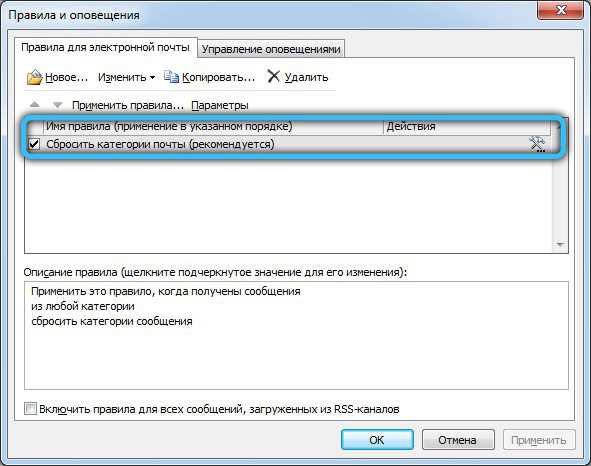
В окне "Автоматические ответы" поставьте галочку рядом с опцией "Отправлять автоматический ответ" для включения автоответчика.
6. Задать период действия автоответа
Выберите даты и время, в которые вы хотите, чтобы автоответчик был активен. Укажите начальную и конечную дату с помощью календаря.
7. Настроить текст автоответа
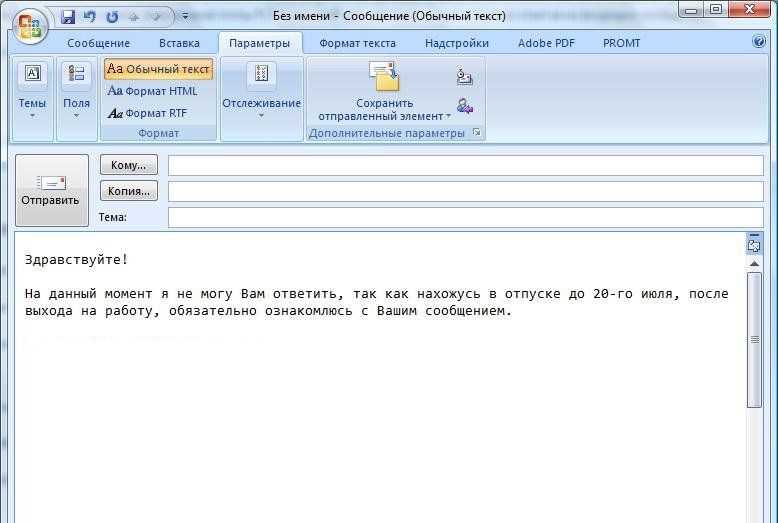
В поле "Внутренний текст" введите текст для автоответа. Здесь вы можете указать информацию о вашем отсутствии, задержке в ответе или другую необходимую информацию.
8. Настроить текст для внешних адресатов
В поле "Внешний текст" введите текст для автоответа, который будет отправлен только внешним адресатам - тем, кто не находится в вашей организации или домене.
9. Закрыть окно "Автоматические ответы"
После введения всех настроек автоответа, нажмите на кнопку "ОК", чтобы закрыть окно "Автоматические ответы".
Теперь автоответчик в Outlook 2010 настроен и будет автоматически отправлять указанный текст в ответ на полученные e-mail сообщения. Убедитесь, что проверили правильность настроек, чтобы убедиться, что автоответ будет работать корректно в вашем e-mail клиенте.
Шаг 1: Открытие Outlook 2010
Чтобы открыть Outlook 2010, выполните следующие действия:
Шаг 1.1: Запуск Outlook
Найдите ярлык Outlook на вашем рабочем столе или в меню "Пуск". Щелкните по ярлыку, чтобы запустить программу.
Шаг 1.2: Вход в аккаунт
После запуска Outlook 2010 вы увидите окно "Вход в систему". Введите свой e-mail и пароль, связанные с вашим аккаунтом Outlook. Нажмите кнопку "Вход", чтобы войти в вашу учетную запись.
После успешного входа в аккаунт вы будете перенаправлены в основной интерфейс Outlook 2010, где вы можете настроить автоответ для вашего e-mail.
Шаг 2: Выбор вкладки "Файл"
После успешной установки Outlook 2010 и запуска программы, следующим шагом будет настройка автоответа. Для этого необходимо открыть клиент автоответчика, выбрав соответствующую вкладку в программе Outlook 2010.
Чтобы открыть клиент автоответчика, необходимо выполнить следующие действия:
1. Откройте программу Outlook 2010 на своем компьютере.
2. Выберите вкладку "Файл" в верхней левой части окна программы.
3. В открывшемся меню выберите пункт "Информация", чтобы перейти к настройкам информации об учетной записи и режиму работы.
4. В разделе "Информация" выберите кнопку "Автоответчик".
По завершении этих шагов вы попадете в клиент автоответчика, где сможете настроить различные параметры автоответа для вашего e-mail отвечателя.
Шаг 3: Вход в раздел "Информация"
Чтобы настроить автоответ в Outlook 2010, откройте клиент Outlook и перейдите в раздел "Информация". Для этого нажмите на вкладку "Файл" в верхнем меню и выберите пункт "Информация".
В разделе "Информация" вы найдете различные настройки и опции своего e-mail клиента. Среди них также будет находиться вкладка "Автоматические ответы". Нажмите на эту вкладку, чтобы продолжить настройку автоответчика.
Раздел "Автоматические ответы" предоставляет доступ к интерфейсу для настройки автоответа в Outlook 2010. Здесь вы сможете указать текст сообщения, которым вы хотели бы автоматически отвечать на полученные e-mail сообщения во время вашего отсутствия или на другие временные промежутки.
На данном шаге вам предоставляется возможность указать период активации автоответа и выбрать, на каких адресах e-mail вы хотите применить данный автоответчик в клиенте Outlook 2010.
После завершения настройки, не забудьте сохранить изменения, чтобы ваш автоответчик в Outlook 2010 начал работать. Нажмите кнопку "ОК" или "Применить" в интерфейсе настроек автоответа.
Теперь вы готовы использовать автоответчик в Outlook 2010 для автоматического отвечания на входящие e-mail сообщения в вашем отсутствии или на определенные временные периоды.
Шаг 4: Выбор пункта "Автоматические ответы"
1. Откройте програму Outlook 2010 на вашем компьютере.
2. В верхней панели навигации выберите вкладку "Файл".
3. В выпадающем меню выберите пункт "Информация".
4. В разделе "Автоответчик" нажмите на кнопку "Автоматические ответы".
5. Появится окно "Автоматические ответы".
6. В этом окне можно настроить различные параметры автоответчика.
7. В поле "Отправить автоматический ответ от" укажите адрес электронной почты, от имени которого будет отправляться автоответ.
8. В поле "Начало автоматического ответа" выберите дату и время начала активации автоответчика.
9. В поле "Окончание автоматического ответа" выберите дату и время окончания активации автоответчика.
10. В поле "Тема" введите заголовок или тему автоответа.
11. В поле "Текст" введите текст автоответа.
12. Нажмите кнопку "ОК" для подтверждения настроек автоответчика.
13. Теперь автоответчик включен, и клиенты, отправляющие вам письма, будут получать автоматический ответ.
14. Чтобы выключить автоответчик, повторите шаги 1-4 и уберите галочку с пункта "Отправлять автоматические ответы".
Теперь вы знаете, как настроить автоответчик в Outlook 2010. Это очень полезная функция, которая поможет вам автоматически отвечать на входящие письма, когда вы не можете быть на связи. Удачи в использовании автоответчика в Outlook!
Шаг 5: Включение автоответа
Чтобы настроить автоответ в клиенте Outlook 2010, выполните следующие действия:
- Откройте Outlook 2010 и выберите вкладку "Файл".
- В открывшемся меню выберите "Информация".
- На панели слева выберите "Автоматический ответ".
- В появившемся окне "Автоматический ответ" укажите даты, в которые нужно включить автоответ, а также напишите текст сообщения для автоответчика.
- Если требуется настроить разные автоответы для внутренних и внешних получателей, выберите соответствующую настройку.
- После того как настройка автоответа будет готова, нажмите кнопку "ОК". Теперь автоответ будет включен в вашем e-mail клиенте Outlook 2010 и все входящие сообщения будут автоматически получать ответ от автоответчика.
- Чтобы отключить автоответ, повторите первые четыре шага и уберите галочку рядом с пунктом "Отправлять автоматические ответы".
Теперь вы знаете, как включить и настроить автоответ в Outlook 2010. Эта функция очень полезна, когда вы находитесь в отпуске или находитесь вне офиса, и позволяет автоматически сообщить вам недоступность.
Шаг 6: Настройка текста автоответа
После того, как вы включили автоответчик в Outlook 2010, необходимо настроить текст автоответа. Это сообщение будет отправлено всем, кто отправит вам письмо, пока автоответчик активен.
1. Откройте настройки автоответчика
Перейдите во вкладку "Файл" и выберите "Информация" в левой панели навигации. Затем нажмите на кнопку "Автоответчик" и выберите "Отправить автоматический ответ".
2. Введите текст автоответа
В появившемся диалоговом окне введите текст, который будет отображаться в качестве автоответа. Вы можете указать важные детали, такие как даты отсутствия, причины и контактную информацию.
Например:
Уважаемый отправитель,
Спасибо, что связались со мной. Я сейчас в отпуске и не смогу ответить на ваше письмо. Я вернусь 30 сентября 2010 года. В случае возникновения срочных вопросов, пожалуйста, свяжитесь со мной по телефону +7 (XXX) XXX-XXXX.
С наилучшими пожеланиями,
Ваше имя
Убедитесь, что текст автоответа содержит все необходимые ключевые слова и информацию, чтобы клиенты и коллеги понимали ваше отсутствие и знали, как связаться с вами в случае необходимости.
3. Сохраните настройки автоответчика
После ввода текста автоответа нажмите "ОК", чтобы сохранить настройки и закрыть диалоговое окно.
Теперь ваш автоответчик в Outlook 2010 настроен и будет автоматически отправлять указанный текст в ответ на входящие письма на ваш e-mail клиент Outlook 2010.
Шаг 7: Установка временного периода действия автоответа
Чтобы установить временной период, в течение которого автоответ будет активен, выполните следующие действия:
- Откройте клиент Outlook 2010 и выберите вкладку "Файл" в верхнем левом углу.
- В выпадающем меню выберите пункт "Информация" и затем "Автоответчик".
- В открывшемся окне автоответа выберите пункт "Отправлять только в этот период времени".
- Задайте дату и время начала автоответа в поле "Начало" и дату и время окончания в поле "Окончание".
- Нажмите кнопку "ОК", чтобы сохранить установленный временной период.
Теперь автоответ будет активен только в указанном временном промежутке. Вне этого периода клиенту Outlook 2010 не будет отправлять автоответы на входящие e-mail сообщения.
Обратите внимание, что при настройке временного периода действия автоответа важно указать ключевые слова в тексте автоответа, чтобы отвечателя информировали о том, что автоответ активен только в определенное время.
Шаг 8: Сохранение и применение настроек
После того как вы завершили настройку автоответа в Outlook 2010, вам необходимо сохранить и применить эти настройки в программе. В этом шаге руководства мы расскажем, как это сделать.
Сохранение настроек
1. Перейдите в меню "Файл" в верхней левой части клиентского окна Outlook.
2. Выберите пункт "Сохранить все", чтобы сохранить все изменения, внесенные в настройки автоответчика.
3. Выберите папку, в которую вы хотите сохранить файл настроек, и введите ему имя. Нажмите кнопку "Сохранить".
Применение настроек
1. Вернитесь в главное окно Outlook 2010.
2. Откройте вкладку "Файл" в верхнем меню и выберите пункт "Параметры".
3. В открывшемся окне выберите вкладку "Автоответчик".
4. Установите флажок возле пункта "Отправить автоответчик только при работающем Outlook".
5. Выберите ранее настроенный файл настроек автоответчика, нажав кнопку "Обзор".
6. Щелкните на кнопке "ОК", чтобы применить настройки и закрыть окно "Параметры".
Теперь ваши настройки автоответчика в Outlook 2010 сохранены и применены в вашем клиенте электронной почты. Когда вы включите автоответчик, все полученные электронные письма будут автоматически получать уведомление о том, что вы не можете ответить в данный момент.
Видео:
Microsoft Outlook. Весь функционал за 25 минут
Microsoft Outlook. Весь функционал за 25 минут by Компьютер с нуля. Обучающие видео уроки 46,091 views 3 years ago 26 minutes
Курс по Outlook. Урок 5. Организация входящих писем. Форматирование и как создать папку в Outlook
Курс по Outlook. Урок 5. Организация входящих писем. Форматирование и как создать папку в Outlook by Your Mentor 16,444 views 2 years ago 9 minutes, 41 seconds
Вопрос-ответ:
Как настроить автоответ в Outlook 2010?
Чтобы настроить автоответ в Outlook 2010, следуйте этим шагам: 1. Откройте Outlook 2010. 2. Нажмите на вкладку "Файл" в верхнем левом углу. 3. Выберите "Информация" в меню слева. 4. Нажмите на кнопку "Автоматический ответ". 5. В появившемся окне установите флажок "Включить автоматический ответ". 6. Введите текст сообщения, которое будут получать ваши контакты во время вашего отсутствия. 7. Нажмите "ОК", чтобы сохранить изменения. Теперь автоответ включен в Outlook 2010.
Как включить автоответ в Outlook 2010?
Чтобы включить автоответ в Outlook 2010, выполните следующие действия: 1. Откройте Outlook 2010 и выберите вкладку "Файл". 2. В верхнем левом углу нажмите на "Информация". 3. В меню слева найдите и нажмите на кнопку "Автоматический ответ". 4. В появившемся окне поставьте флажок "Включить автоматический ответ". 5. Введите текст сообщения, которое хотите отправлять во время вашего отсутствия. 6. Щелкните "ОК", чтобы сохранить изменения. Теперь автоответ включен в Outlook 2010 и будет отправляться автоматически при получении нового сообщения.
Как настроить отвечателя в Outlook 2010?
Для настройки отвечателя в Outlook 2010, выполните следующие инструкции: 1. Откройте Outlook 2010. 2. В верхнем левом углу нажмите на вкладку "Файл". 3. Выберите "Информация" в меню слева. 4. Нажмите на кнопку "Автоматический ответ". 5. В появившемся окне установите флажок "Включить автоматический ответ". 6. Введите сообщение, которое контакты получат в ваше отсутствие. 7. Нажмите "ОК", чтобы сохранить изменения. Теперь отвечатель включен в Outlook 2010 и будет автоматически реагировать на входящие сообщения.
Как настроить автоответчик в Outlook 2010?
Для настройки автоответчика в Outlook 2010, следуйте этим простым шагам: 1. Откройте Outlook 2010. 2. В верхней части окна нажмите на вкладку "Файл". 3. Выберите "Информация" в меню слева. 4. Нажмите на кнопку "Автоматический ответ". 5. Установите флажок "Включить автоматический ответ", чтобы включить автоответчик. 6. Введите текст сообщения, которое будет отправляться вам при получении новых сообщений. 7. Нажмите "ОК", чтобы сохранить изменения. Теперь автоответчик настроен в Outlook 2010 и будет отвечать на ваши сообщения автоматически.




































